Aug 14, 2025 • Categoría: Copia de seguridad • Soluciones probadas
Cuando el objetivo es proteger el sistema operativo y otros archivos del sistema de las consecuencias de la pérdida de datos, o se quiere ejecutar el mismo sistema operativo en todos los dispositivos que trabajan en red, entonces, se puede optar por migrar el SO a la SSD M.2. A continuación, se puede emplear en todos los dispositivos para restaurar el sistema operativo. Este proceso de migración también se realiza para crear un clon del sistema operativo para establecerlo como punto de restauración. Este punto de restauración se puede utilizar entonces para rehabilitar el dispositivo a la última condición de trabajo. Si estás buscando las respuestas a las preguntas, es decir, cómo clonar el sistema operativo a una unidad SSD M.2 o, cómo migrar el sistema operativo a una unidad SSD M.2, este artículo es tu solución única.
Si estás pensando en migrar el sistema operativo a una unidad de estado sólido M.2, en primer lugar, conozcamos algunos aspectos de las unidades de estado sólido M.2. Anteriormente denominada Factor de Forma de Nueva Generación, M.2 es una especificación de alta gama vinculada a las tarjetas de expansión de la computadora y los conectores asociados. Es una de las mejores alternativas a mSATA que utiliza la disposición de la tarjeta física PCI Express Mini Card y los conectores. M.2 es una unidad de estado sólido (SSD) equipada para el almacenamiento de alto rendimiento dentro de un dispositivo delgado y de energía limitada, es decir, Ultrabook y computadoras de tablet. M.2, en comparación con un disco duro y una unidad SSD convencionales, es muy potente para tu uso en los dispositivos. Estas son algunas de las ventajas potenciales:
1- El M.2 tiene una funcionalidad de lectura/escritura más rápida en comparación con los SSD, de 3 a 5 veces más rápida que los HDD.
2- Tiene una mejor capacidad antivibratoria.
3- Está dotado de una menor disipación.
4- Funciona con menos ruido y produce menos calor durante su funcionamiento.
En este artículo, se explican todos los procesos posibles, es decir, cómo clonar el SO a una SSD M.2 o, cómo migrar el SO a una SSD M.2. Aquí están los temas que se discutirán en detalle.
Parte 1: ¿Por Qué Necesitas Migrar el Sistema Operativo a Una Unidad SSD M.2?
En comparación con las SSD o HDD convencionales, M.2 es una unidad de almacenamiento de gama alta que resuelve menos capacidad de almacenamiento, ya que, una SSD tradicional se basa en unidades mSATA que no pueden escalarse hasta 1TB. M.2 viene como una opción salvadora y omite el paso de depender de las unidades mSATA. Permite que la unidad SSD se conecte directamente con el bus PCI-E omitiendo los controladores SATA. Ahora, sólo aparece un factor que actúa como inconveniente. Se trata de la velocidad de la propia unidad y la generación/número de carriles PCI-E que utiliza una unidad SSD. Si una unidad M.2 utiliza cuatro carriles PCI-E 2.0, la velocidad máxima que puede soportar es de hasta 2 GB/s. En comparación con el controlador de unidades SATA convencional, esta velocidad es tres veces más que el límite de SATA III de 600MB/s.
Esta alta velocidad fascina a los usuarios a la hora de migrar el sistema operativo a M.2 SSD. Con una velocidad de gama alta, el sistema operativo funcionaría de manera eficiente y podrá realizar todas las tareas programadas. M.2 también mejora la velocidad de arranque que ayuda a iniciar Windows de manera eficiente.
Parte 2: ¿Cómo Migrar el SO a una SSD M.2?
Si estás buscando la respuesta, es decir, cómo migrar el sistema operativo a SSD M.2, entonces, esta sección explica todos los aspectos relacionados. La clonación de una unidad completa es la mejor manera de migrar el sistema operativo a M.2 SSD. Aquí hay dos métodos esenciales que pueden ayudarte a realizar la tarea. Antes de iniciar los procedimientos de migración, asegúrate de que tiene un dispositivo de 22 mm de ancho, es decir, 22 mm de ancho x 30 mm de largo, 22 mm x 42 mm, 22 mm x 60 mm, 22 mm x 80 mm y 22 mm x 110 mm. Además, debes conseguir la unidad SSD M.2 adecuada para tu dispositivo. Selecciona entre los siguientes: 2230, 2242, 2260, 2280 y 22110.
Método 1. Usar el clonador de SSD M.2
El programa de aplicación de terceros siempre es una herramienta útil para realizar una tarea técnica en tu dispositivo. Lo mismo ocurre con esta operación. AOMEI backupper, es decir, AOMEI Partition Assistant Professional Edition, es el mejor programa para migrar el sistema operativo a un SSD M.2. El programa tiene el potencial de migrar las particiones de Windows que contiene el sistema operativo. Con esto, no tienes que perder tiempo en el proceso de reinstalación. El programa es compatible con Windows, incluyendo Windows 7\8.1\10\XP\Vista con las versiones de 32bit y 64bit.
Otra versión relacionada del programa es AOMEI backupper pro que actúa como un clonador adecuado. También, se puede utilizar para migrar el sistema operativo a SSD M.2. Estos son los pasos a seguir:
Paso 1: Inicia el proceso descargando el programa. Una vez descargado, ejecuta el asistente de instalación y completa la tarea de instalación.
Paso 2: Una vez instalado el programa, inicia el programa en el dispositivo y en el menú principal, selecciona la opción de clonar.
Paso 3: En la siguiente ventana, selecciona la opción de clonar el sistema.
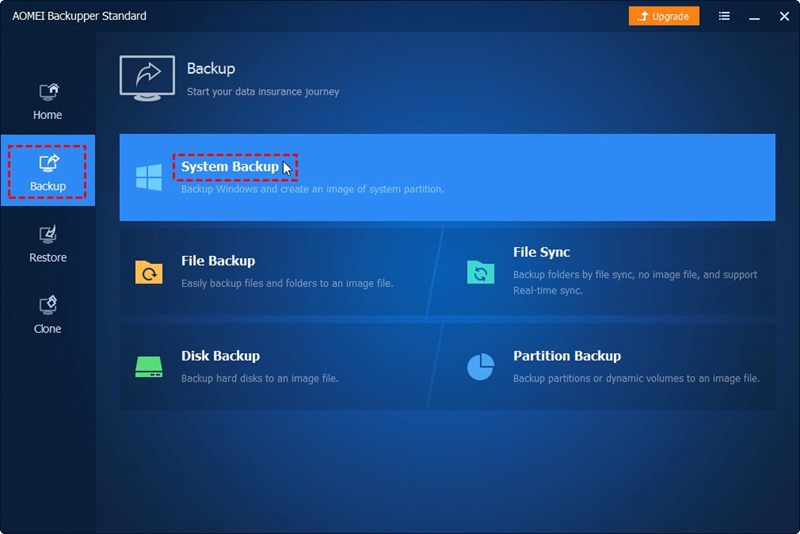
Paso 4: Ahora, elige el SSD de destino como la ubicación de destino y haz clic en siguiente para continuar.
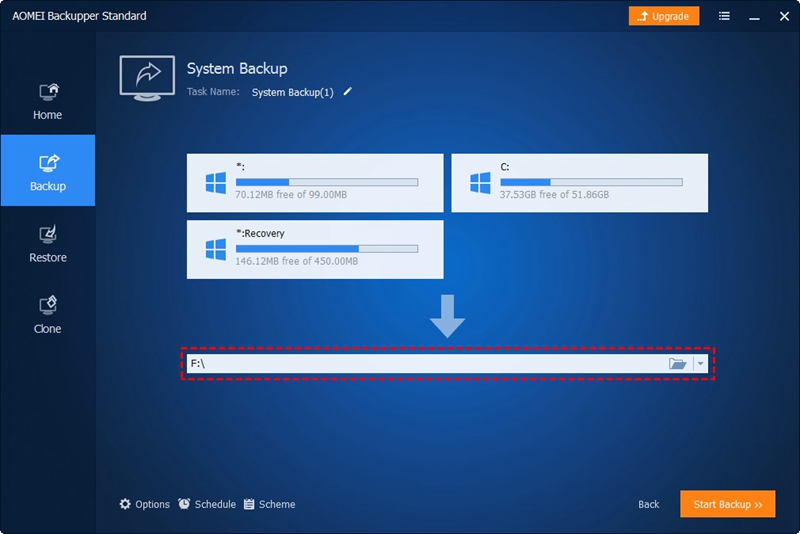
Paso 5: También, puedes alinear el SSD con la funcionalidad de alineación de SSD. Una vez que hayas terminado con todos los ajustes, haz clic en iniciar la clonación para iniciar la acción.
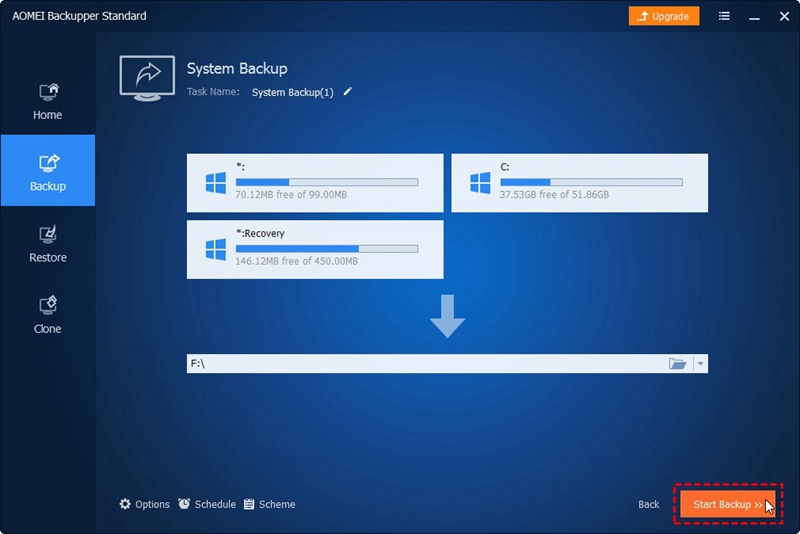
Una vez completado el proceso de clonación, ve a la configuración de la BIOS, cambia la prioridad de arranque y pon la SSD M.2 en primer lugar. La próxima vez, tu dispositivo arrancará automáticamente a través de un SSD M.2.
Método 2. Utilizar la herramienta integrada de Windows
Aparte de la solución de programa de terceros, también se pueden utilizar las utilidades incorporadas para migrar el sistema operativo a SSD M.2. En este sentido, todo lo que tienes que hacer es, crear una copia de seguridad del sistema de la unidad y restaurarla en M.2 SSD. Estos son los pasos a seguir:
Paso 1: En el menú principal de la ventana, escribe copia de seguridad y restauración en el cuadro de búsqueda. Inicia la copia de seguridad y restauración.
Paso 2: En la ventana de copia de seguridad y restauración, elige la opción de crear una imagen del sistema.
Paso 3: Selecciona la unidad externa de destino como ubicación para guardar la imagen del sistema.
Paso 4: Por defecto, el dispositivo añadirá la unidad del sistema y la unidad reservada del sistema. Haz clic en siguiente para continuar.
Paso 5: Inicia el proceso y haz clic en iniciar la copia de seguridad.
Paso 6: El siguiente paso es crear un USB de arranque. Esto se puede hacer a través de las herramientas de creación de medios de Windows.
Paso 7: Tan pronto como la función de arranque esté completa, apaga tu dispositivo y conecta el SSD M.2. Ahora ve a la configuración de la BIOS para cambiar la unidad de arranque en la lista.
Paso 8: En la configuración de la BIOS, selecciona la opción de reparación de tu computadora, luego, sigue la línea es decir, Solucionar problemas->Opciones avanzadas->Recuperación de la imagen del sistema.
Paso 9: En la ventana emergente de la recuperación de la imagen del sistema, puedes cambiar el tamaño de la pantalla. Haz clic en siguiente y completa el asistente.
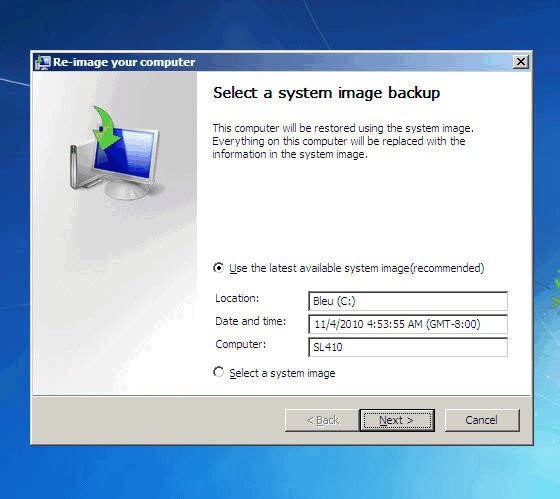
Por lo tanto, los SSD M.2 actúan como una alternativa viable para los SSD y HDD convencionales. Ayuda a omitir los controladores y controladores mSATA y, proporciona una velocidad de alta gama para ejecutar el sistema operativo; aparte de todos los demás factores que contribuyen a la migración del SO a M.2 SSD, uno de los elementos esenciales es la velocidad. Además, en caso de errores o caída del sistema, se puede migrar el sistema operativo a una unidad SSD M.2 para evitar la pérdida de datos. En este artículo, se explicaron todos los aspectos relacionados, es decir, cómo transferir el sistema operativo a una unidad SSD M.2 o, cómo clonar el sistema operativo a una unidad SSD M.2. Se propusieron dos soluciones, es decir, podrás utilizar la utilidad incorporada para crear una imagen del sistema y luego, restaurarla en el SDD. Y, puedes emplear un programa de aplicación de terceros para llevar a cabo la operación. AOMEI backupper pro puede ser utilizado como el mejor clonador.
Copia de Seguridad
- Copia de Seguridad de Windows
- 1.5 Mejores softwares de backup de controladores
- 2.Copia de seguridad de tarjeta SD
- 3.Software gratuito de imagen de disco
- 4.Cómo clonar disco duro o SSD
- Copia de Seguridad de Disco Duro
- 1.Cómo hacer copia de seguridad con CMD
- 2.Cómo hacer copia de seguridad de disco duro externo
- 3.Software de copia de seguridad de disco duro
- Copia de Seguridad en la nube




Alfonso Cervera
staff Editor